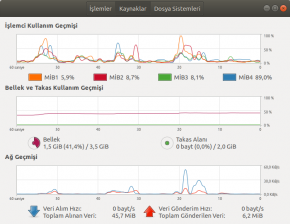Sistem Gözlemcisi
| Sistem Gözlemcisi | |
|---|---|
| Geliştiren(ler): | GNOME |
| İşletim sistemi: | Linux |
| Türü: | Sistem izleme aracı |
| Lisansı: | GNU Genel Kamu Lisansı |
| Resmi sitesi: | https://git.gnome.org |
Sistem Gözlemcisi (orijinal adıyla Gnome System Monitor), sistemde çalışan işlemleri görüntülemek, sonlandırmak, bellek/işlemci kullanımını gözlemlemek için kullanılan bir araçtır. GNOME projesi kapsamındadır.
Kullanımı
Sistem Gözlemcisi, Ubuntu ile birlikte kurulu gelmektedir. Programa ulaşmak için seçke menüsünde arama kutucuğuna "sistem gözlemcisi" yazabilirsiniz.
Sistem Gözlemcisi arayüzünde üç sekme bulunmaktadır: İşlemler, Kaynaklar, Dosya Sistemleri.
İşlemler sekmesine, çalışan süreçleri listelenmektedir. Burada herhangi bir sürece sağ tıklayıp "İşlemi sonlandır" diyerek sonlandırabilirsiniz(genellikle yanıt vermeyen bir uygulamanın sonlandırılmasında ihtiyaç duyulur).
Kaynaklar sekmesinde işlemci, RAM bellek, takas alanı kullanımı, ağ trafiği gibi verilere ulaşabilirsiniz. Dilerseniz burada yer alan grafikleri kendi isteğiniz doğrultusunda renklendirebilirsiniz.
Dosya Sistemleri sekmesinde, bilgisayarınıza takılı depolama ortamlarının doluluk oranlarını ve bağlantı noktalarını görebilirsiniz.
Cevap vermeyen bir yazılımı sonlandırmak
Cevap vermeyen bir yazılımı Sistem Gözlemcisi arayüzünde "İşlemler" sekmesi üzerinden sonlandırabilirsiniz. Ancak sistemin tıkandığı bir anda seçke menüsü üzerinden Sistem Gözlemcisine ulaşmak pratik bir yol olmayacaktır. Sorunlu bir pencereyi en kısa yoldan imha etmek için önceden xkill komutuna bir kısayol tanımlayabilirsiniz. Xkill kullanıldığında fare imleci bir çarpı işareti şeklini alır. Bu çarpı işareti ile istediğiniz pencereye tıklayarak o programı anında sonlandırabilirsiniz.
Xkill'i komut satırı üzerinden kullanmak da pratik olmayacaktır. Bu yüzden xkill komutu için herhangi bir kısayol tanımlamalıyız. (mesela Ctrl + Alt + Gerisil gibi). Bunun için "Sistem Ayarları > Klavye > Kısayollar > Özel Kısayollar" yolunu izleyin ve orada (+) (ekle) simgesine tıklayınız. Açılan kutucukta “Adı” bölümüne herhangi bir şey yazabilirsiniz, mesela Sonlandırıcı yazın, “Komut” kısmına ise xkill yazıp "Uygula" tuşuna basınız. Ardından "Kapalı" yazan yere tıklayıp kullanmak istediğiniz kısayolu klavye tuşları ile oluşturunuz.
İsterseniz Sistem Gözlemcisi uygulamasına da bir kısayol tanımlayabilirsiniz. Bunun için kısayol için tanımlayacağınız komut şudur:
Görevi: Sistem Gözlemcisi Kısayolu İçin Gerekli Komut
gnome-system-monitor